手机SSH远程连接服务器已经成为现代人工作、学习和管理服务器的常见方式,通过SSH连接,我们可以轻松地在手机上进行服务器的操作和管理,无论身在何处,只要手机有网络连接,便可实现远程控制。操作步骤也相对简单,只需下载并安装SSH客户端,输入服务器IP地址、用户名和密码,便可成功连接。手机SSH远程连接服务器的便捷性和灵活性使得我们能够随时随地保持对服务器的控制,提高了工作效率和灵活性。
SSH连接服务器手机操作步骤
具体方法:
1.下载“阿里云”。
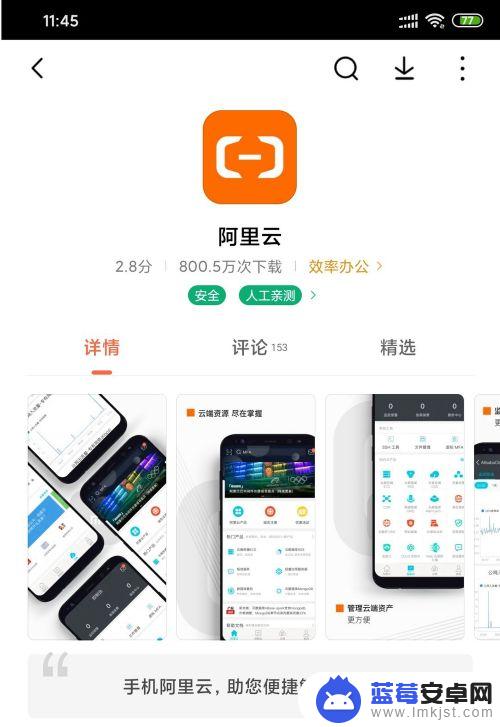
2.打开“阿里云”。

3.点击“同意”。
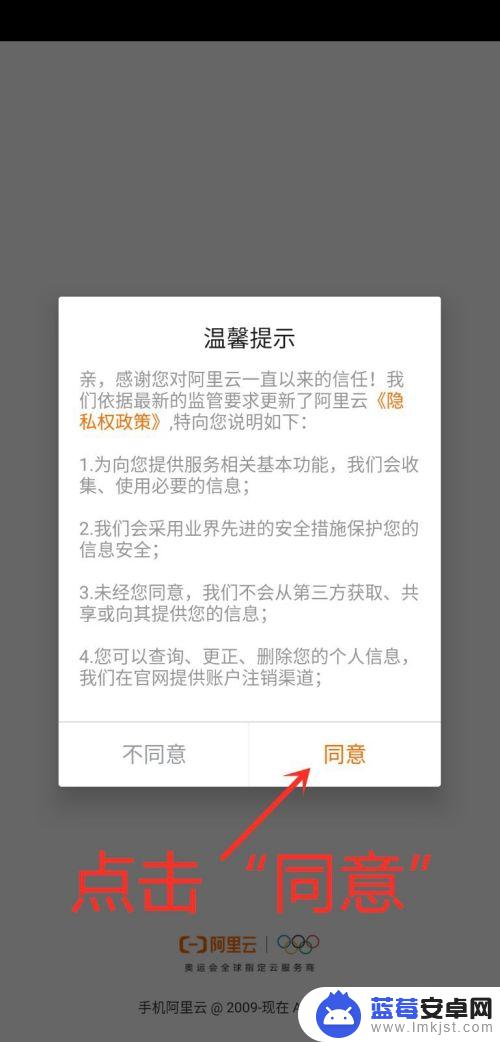
4.点击“管控”。
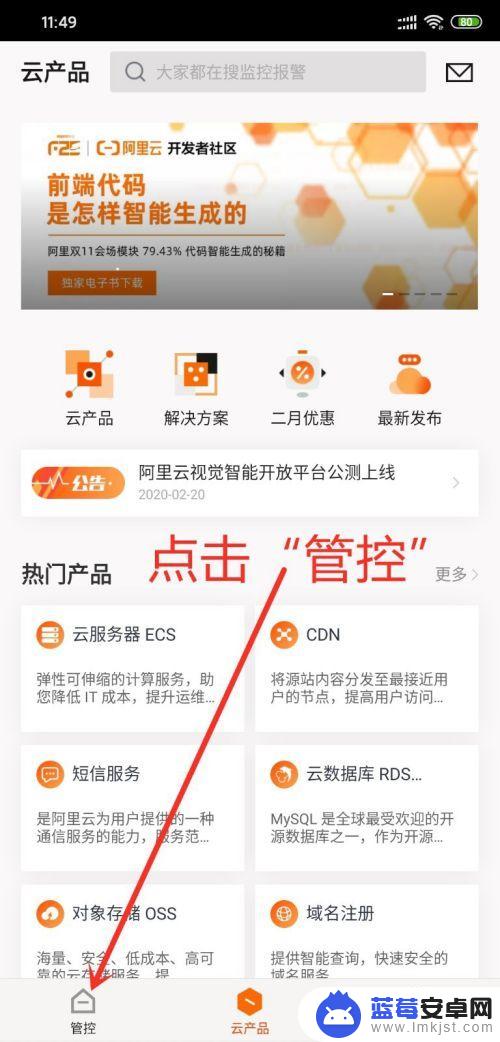
5.点击“登录/注册”。
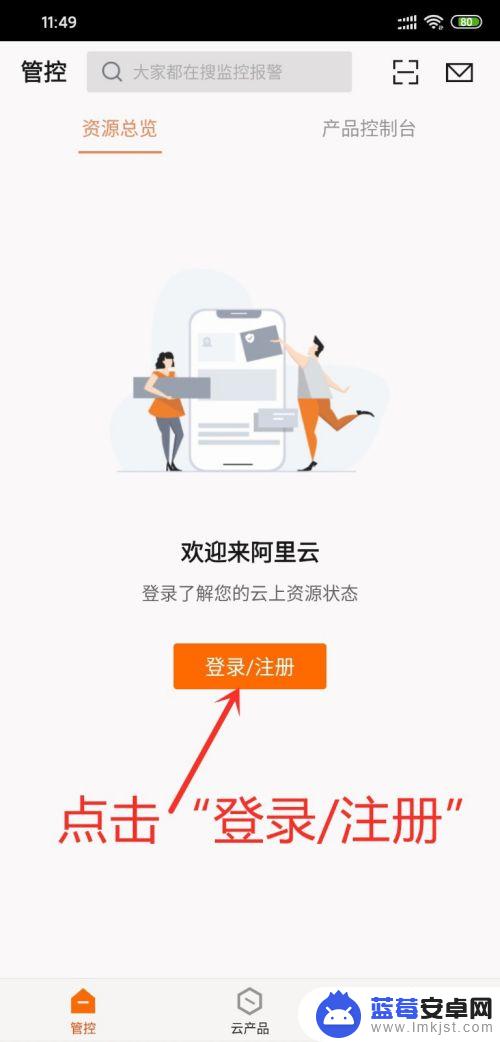
6.点击“产品控制台”。
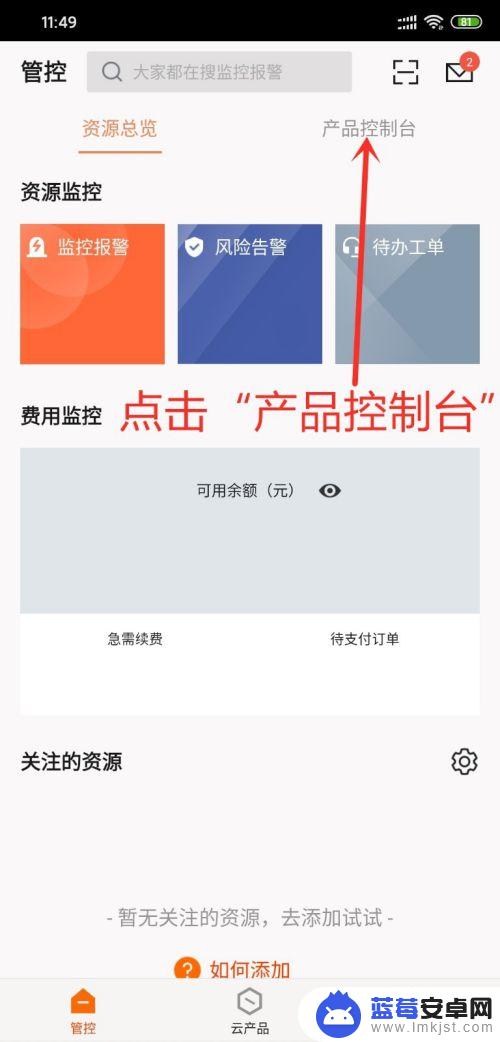
7.点击“SSH工具”。
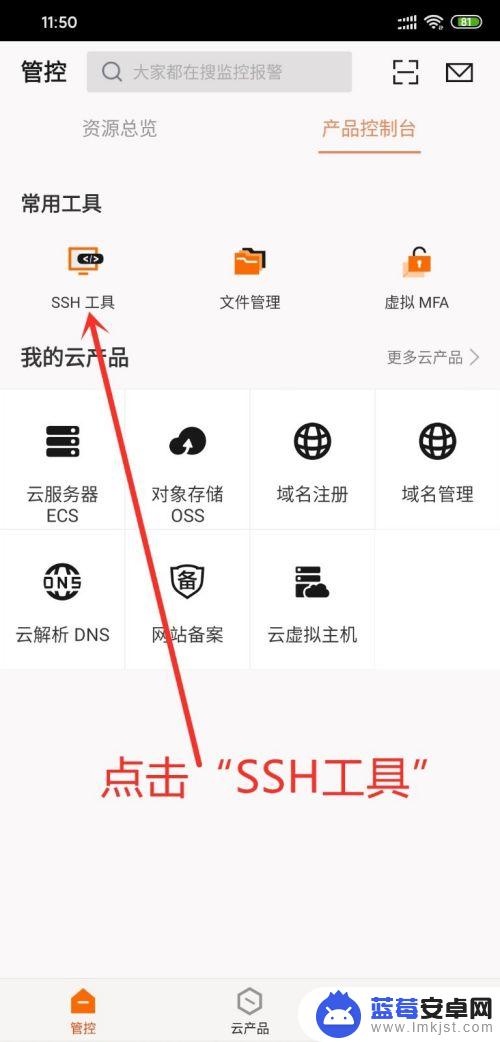
8.点击“添加主机”。
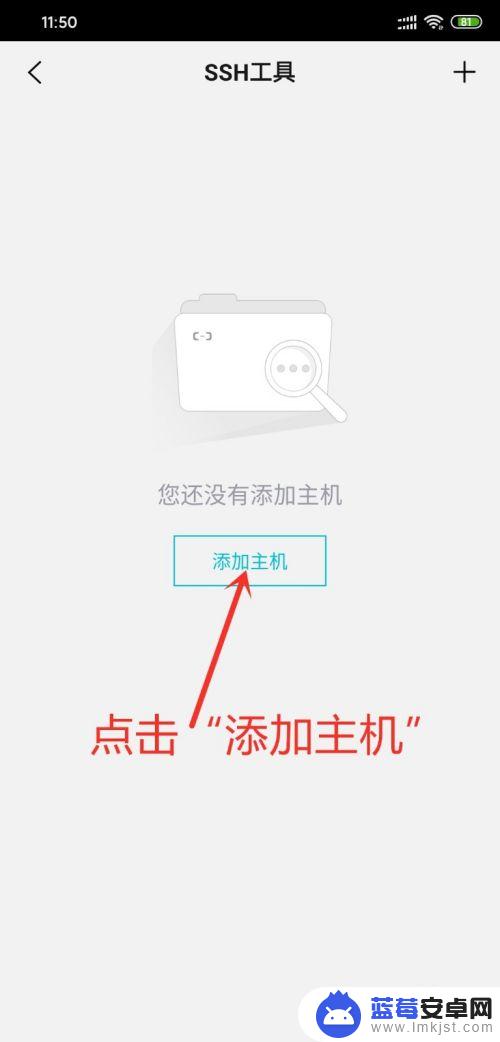
9.点击“手动添加主机”。
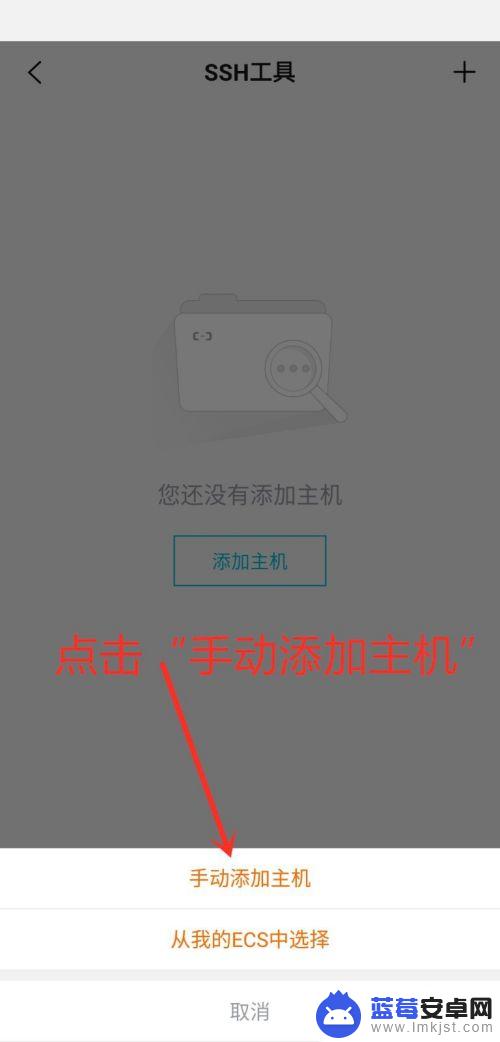
10.输入“域名或IP地址”。
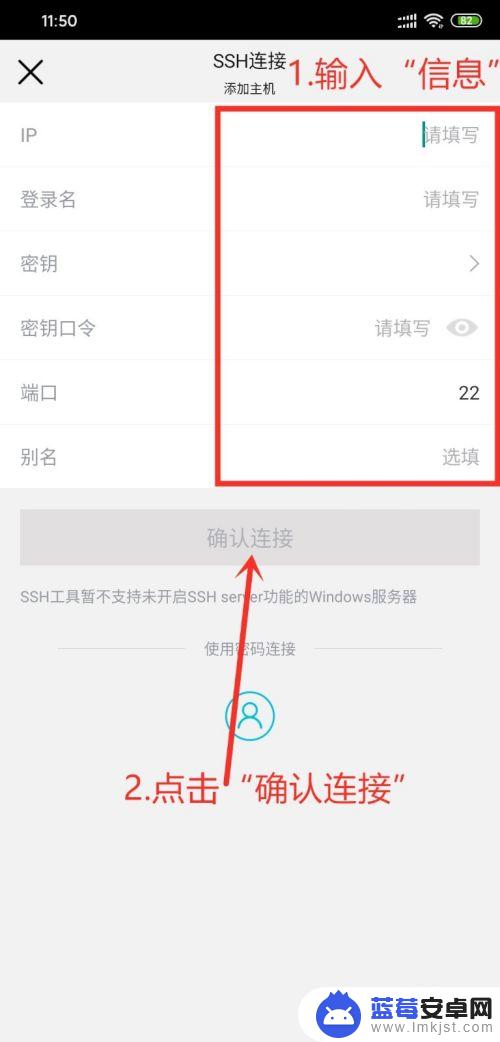
11.使用密码连接点击“最下面的图标”。
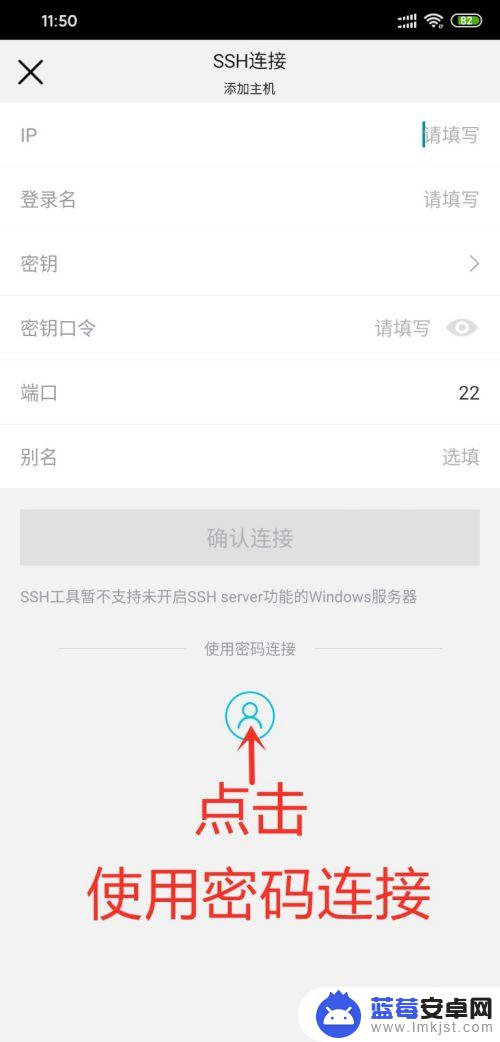
以上是手机ssh远程连接服务器的全部内容,如果您遇到相同的问题,请参考本文中介绍的步骤进行修复,希望这篇文章能对您有所帮助。












